|
|
Rank: Newbie
Iscritto dal : 12/27/2009
Posts: 7
|
Salve, inutile dire Che in informatica sono un quasi neofita; ho acquistato in un centro commerciale un notebook-acer_5738g-644g32mn da aggiornare a windows 7. Siccome vorrei provare l ultima versione di Linux ubuntu vorrei chiedere come fare a far girare tutti e due I sistemi operativi e come partizionare .
Grazie
|
|
|
|
|
|
Rank: AiutAmico
Iscritto dal : 4/5/2005
Posts: 22,971
|
Devi Partizionare l'Hard Disk.
E devi partizionarlo, in modo da avere, alla fine di tutto, le Partizioni seguenti:
1) Partizione Primaria e Attiva (ossia, "di Boot"), formattata in NTFS, di circa 41-56 Gb: questa sarà la Partizione in cui installerai Windows Seven e diventerà la tua "Partizione C";
2) Partizione Primaria, formattata in ext4, di circa 30-36 Gb: questa diventerà la Partizione in cui installerai la ROOT del tuo UBUNTU (in pratica, diventerà l'equivalente ubuntiano di quel che è, per Windows, la Partizione C);
3) Partizione ESTESA che includa TUTTO lo spazio rimanente e comprenda dentro sé, le Partizioni seguenti (che provvederai a crearci dentro):
4) Partizione Logica, formattata ext4, di circa 16-24 Gb: questa diventerà Partizione in cui installerai la HOME del tuo UBUNTU (in pratica, una sorta di "Partizione dati" che ti permetterà, in futuro, non solo di conservar dati di UBUNTU, ma anche di aggiornare alle future versioni senza perdere niente delle tue personalizzazioni;
5) Partizione Logica, con formattazione speciale [tale formattazione verrà impostata in automatico quando selezionerai la voce "swap"]) grande da un minimo di 1Gb (se non intendi far grande uso di LiveCD di Linux nel tuo PC) ad un massimo di 4 Gb (se intendi fare uso, invece, anche di LiveCD nel futuro): questa deve essere la tua Partizione di SWAP (si stratta dell'equivalente linuxiano del Pagefile di Windows);
6) Partizione Logica, formattata in NTFS, grande l'intero spazio restante, che diventerà la Partizione "dati" (insomma, la cosiddetta "Partizione di riserva") del tuo Windows Seven.
Per fare tutto questo, puoi usare un LiveCd di GParted.
|
|
Rank: Newbie
Iscritto dal : 12/27/2009
Posts: 7
|
Scusa la Mia ignoranza ma come funziona live cd di gparted?grazie per la disponibilita'
|
|

Rank: AiutAmico
Iscritto dal : 11/8/2008
Posts: 13,964
|
Ciao luanino e benvenuto fra noi. La soluzione di monsee è valida, ma per un neofita forse un pò complessa. Se si tratta solo di provare una distro di Linux, in seguito puoi sempre cambiare, puoi provare con un CD Live di Ubuntu, scarichi la ISO, la masterizzi su DVD e poi fai partire il pc da CD-ROM e provi il S.O. senza installarlo, all'avvio ci sono le due opzioni, prova o installa, altra soluzione semplice, sempre per provare, installi direttamente Ubuntu in Windows in dual boot, all'avvio ti verrà chiesto se far partire windows o Ubuntu, se decidi di rimuoverlo basta eliminare la cartella con Ubuntu e tutto ritorna come prima.  
|
|
Rank: Newbie
Iscritto dal : 12/27/2009
Posts: 7
|
Ok grazie provero' prima con la soluzione di monsee perlomeno ci provo...Perche' windows mi ha stancato; Vi faro' sapere ciau
|
|

Rank: AiutAmico
Iscritto dal : 6/20/2008
Posts: 7,111
|
La soluzione proposta da Monsee, anche se più complessa, è certamente la più valida.
Talvolta installare Ubuntu in Windows con Wubi dà problemi; in modo particolare Ubuntu 9.10 sta dando parecchie seccature se installato in questo modo.
Ciao.
|
|
Rank: Newbie
Iscritto dal : 12/27/2009
Posts: 7
|
Grazie cbbusto ho letto di provare ubuntu con wubi ma se non va Provo come ha consigliato monsee ... Devo dire Che questo e' veramente un forum molto valido... Complimenti!!!
|
|

Rank: AiutAmico
Iscritto dal : 6/20/2008
Posts: 7,111
|
Prova e ... buona fortuna.
Ciao.
|
|
Rank: AiutAmico
Iscritto dal : 4/5/2005
Posts: 22,971
|
luanino ha scritto:... ma come funziona live cd di gparted?grazie per la disponibilita' Innanzitutto, serve scaricare la ISO di GParted e salvarla sul proprio PC. Puoi scaricar la ISO di GParted da questa PAGINA WEB (scarica il file gparted-live-0.4.6-1.iso) Dopo di che, devi procedere a masterizzare tale file ISO "come Immagine" (altro modo di dire è "come ISO") su di un CD (o un miniCD) vergine. Per farlo, puoi usare ilo tuo programma di masterizzazione preferito (ricorda di NON masterizzare "come DATI", ma "come Immagine"!)... oppure puoi scaricar da Internet e utilizzare un piccolo programma standalone (che non richiede installazione, dunque), in lingua inglese ma facilissimo da usare) capace di masterizzare soltanto e unicamente i file ISO: si chiama BurnCDCC. Lo si può scaricare da questa PAGINA WEB e si possono legger le istruzioni (in italiano) su come utilizzarlo in questa PAGINA WEB. Una volta masterizzato la ISO sul CD, sei pronto per usare il programma. Innanzitutto, devi impostar l'avvio da CD-Rom, nel BIOS del tuo PC, al primo gradino nell'ordine "di Boot". Fatto questo (e salvata l'impostazione), bisogna avviare il PC col LiveCD di GParted dentro. Vedrai che, anziché Windows si avvierà GParted: ti si aprirà, infatti, una schermata con GParted e -dopo di ciò- potrai cominciare a lavorarci. Trovi istruzioni su come usare GParted alle pagine Web su cui ti portano i sottostanti links: Come partizionare un Hard Disk con GPartedPartizionare con GPartedMini-Guida all'utilizzo di GPartedGuida a GPartedUn avvertimento: le istruzioni che ti ho linkato si riferiscono a precedenti versioni di GParted. Tant'è che viene indicato che GParted è in lingua inglese. Ormai, non è più così: oggi si può impostare la lingua italiana, durante l'avvio del LiveCD (vedrai apparir, durante le varie schermate, anche quelle per sceglier la tastiera [scegli quella italiana, ovviamente!] e scegliere la lingua [scegli quella italiana]).
|
|
Rank: Newbie
Iscritto dal : 12/27/2009
Posts: 7
|
Nella mia ignoranza pensavo che gparded fosse live perchè stava nelle distribuzioni di linux dette live, invece vedo che esiste proprio live e non può che essere un’ottima cosa.
Per di + è semplice, free e fa quello che deve fare in modo semplice, supporta molti filesystem, cosa vuoi di +, un lucano?
Monsee grazie!
Un ultima cosa quando installero' ubuntu come faccio per passare da un so all altro?
|
|

Rank: AiutAmico
Iscritto dal : 2/15/2009
Posts: 15,955
|
luanino ha scritto:Nella mia ignoranza pensavo che gparded fosse live perchè stava nelle distribuzioni di linux dette live, invece vedo che esiste proprio live e non può che essere un’ottima cosa.
Per di + è semplice, free e fa quello che deve fare in modo semplice, supporta molti filesystem, cosa vuoi di +, un lucano?
Monsee grazie!
Un ultima cosa quando installero' ubuntu come faccio per passare da un so all altro? Installando due sistemi operativi diversi si creerà un dual boot che all'avvio del computer ti permetterà di scegliere quale dei due vuoi avviare. Ti consiglio di aggiornare a W7 se hai Vista come base.
|
|
Rank: AiutAmico
Iscritto dal : 4/5/2005
Posts: 22,971
|
luanino ha scritto:Un ultima cosa quando installero' ubuntu come faccio per passare da un so all altro? Ci riuscirai così: accenderai il computer e potrai scegliere fra aprire Windows oppure aprire UBUNTU. Facciam che, per ipotesi, tu scelga di aprire Windows... Dopo sette ore e mezzo di Windows, ti stufi e opti per aprire UBUNTU: come fare? Semplice: spegni il computer e lo riaccendi (o fai una cosa unica e "riavvii"), scegliendo UBUNTI (anziché Windows), questa volta, come Sistema Operativo da aprire... e ti ritrovi innanzi a UBUNTU! luanino ha scritto:Monsee grazie! ... Figurati! Per me, è stato un piacere! 
|
|

Rank: Admin
Iscritto dal : 10/4/2000
Posts: 19,056
|
Nel caso instali Ubuntu, questa partirà come sistema predefinito dopo tot secondi, per far partire Windows come predefinito leggi questo articolo http://guide.aiutamici.com/guide?C1=7&C2=76&ID=80296Tipo di schermata che appare quando si usa due sistemi 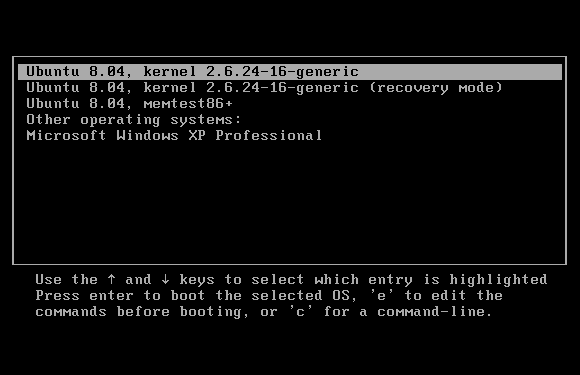
alfonso_aiutamici@hotmail.it
|
|
Rank: Newbie
Iscritto dal : 12/27/2009
Posts: 7
|
Ok grazie 
|
|
|
Guest |